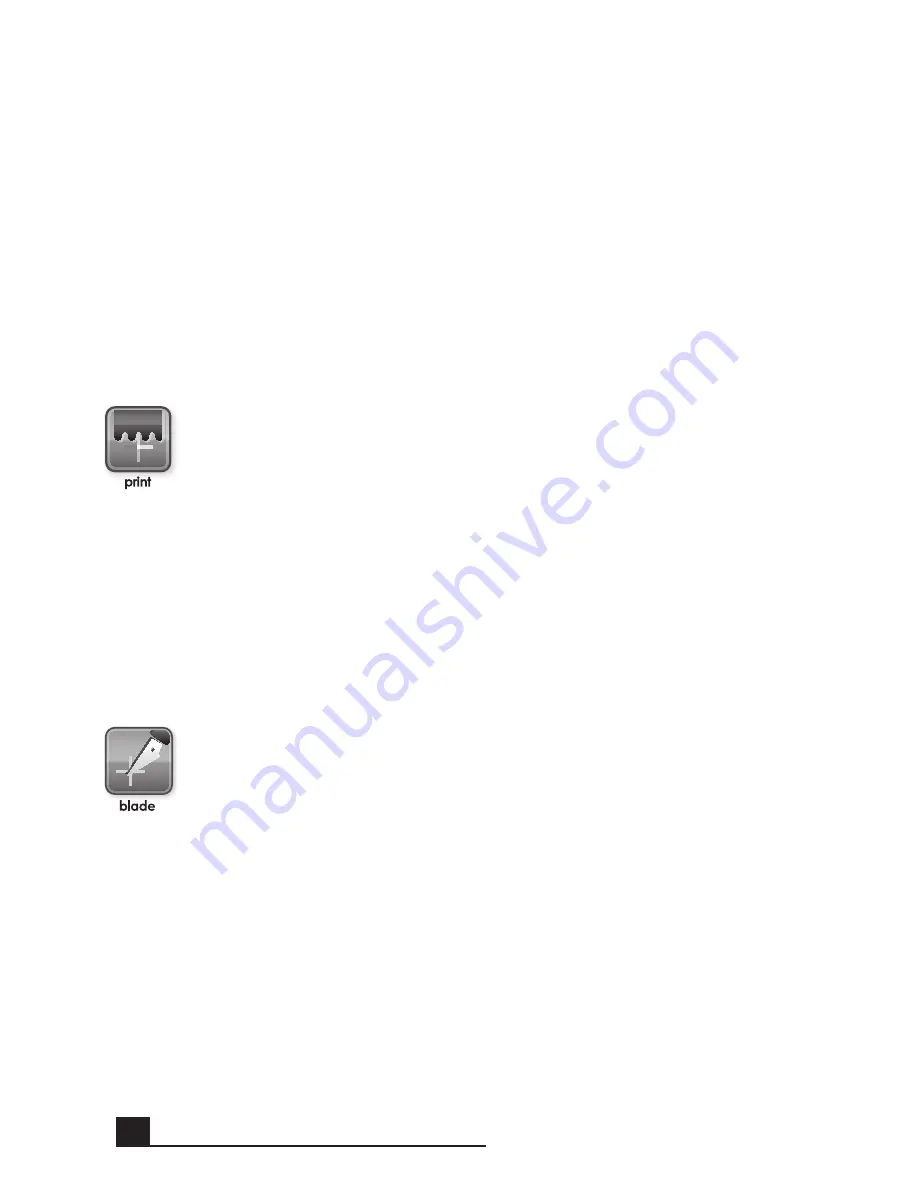
134
Sie das Kreuz mit dem Stylus in seiner Mitte und das nächste Kreuz
erscheint. nach dem letzten Kreuz beginnt Ihr Cricut Imagine
™
au-
tomatisch den neustart.
Sollte Ihr Cricut Imagine
™
-Bildschirm nicht mehr auf Berührungen reagie-
ren, können Sie die neueinstellung auch folgendermaßen durchführen:
• Halten Sie die oben- und Untenknöpfe auf der linken Seite des
Cricut Imagine
™
-Bildschirms gedrückt.
• Drücken Sie den Knopf
Power
(Einschaltknopf), um das
Gerät einzuschalten.
• Lassen Sie den oben- und Untenknopf los, sobald die farbigen
Felder auf dem Bildschirm erscheinen.
• nach Erscheinen des blauen Bildschirms klicken Sie jedes der weißen
Fadenkreuze an, um die Bildschirmneueinstellung abzuschließen.
Print (Drucken)
Dieser Regler ermöglicht es Ihnen, die Ausrichtung der Cricut Imagine
™
Druckköpfe einzustellen. Es wiederholt die beim ersten Einschalten
des Geräts durchgeführte Ausrichtung der Druckköpfe. Mangelnde
Exaktheit in der Farbwiedergabe für mit Cricut Imagine
™
gedruckte
Elemente kann u.a. durch die neueinstellung korrigiert werden. Die
Druckeinstellung sollte außerdem jedes Mal vorgenommen werden,
wenn die Druckerpatrone entfernt oder ausgetauscht wird.
Für die Druckeinstellung benötigen Sie ein weißes, 12" x 12" (30.48
cm x 30.48 cm) großes, sauberes und auf der Schneideunterlage
befestigtes Blatt Papier. Klicken Sie das Feld
(Drucken) und
befolgen Sie die Anweisungen auf dem Bildschirm.
Blade (klinge)
Dieser Regler ermöglicht Ihnen die Einstellung der Schneidklingenaus-
richtung des Cricut Imagine
™
im Hinblick auf das gedruckte Bild. Es
wiederholt die beim ersten Einschalten des Geräts durchgeführte
Ausrichtung der Klinge. Sollte die Klinge die Bilder nicht innerhalb
ihrer Standardränder ausschneiden, kann dies unter anderem durch
die neueinstellung korrigiert werden.
Für die Klingeneinstellung benötigen Sie ein weißes, 12" x 12" (30.48
cm x 30.48 cm) großes, sauberes und auf der Schneidunterlage
befestigtes Blatt Papier. Klicken Sie das Feld
Blade
(Klinge) an und
befolgen Sie die Anweisungen auf dem Bildschirm.
EInSTELLUnGEn
Содержание Cricut Imagine
Страница 1: ......
Страница 4: ...4 FRONT DIAGRAM BACK DIAGRAM DIAGRAMS...
Страница 38: ...38 DIAGRAMME FRONTAL DIAGRAMME POSTERIEUR DIAGRAMMES...
Страница 72: ...72 DIAGRAMA DE FRENTE DIAGRAMA DE LA PARTE POSTERIOR DIAGRAMAS...
Страница 106: ...106 SCHAUBILD VORDERSEITE SCHAUBILD HINTERSEITE SCHAUBILDER...
Страница 138: ...138...
Страница 139: ...139...







































